笔记本win7玩dnf不兼容怎么办 笔记本win7不兼容dnf如何解决
时间:2021-09-16作者:xinxin
虽然笔记本win7系统具有很强的兼容性,但是有些用户在运行一些程序的时候依然会遇到无法兼容的问题,例如近日就有用户想要在笔记本win7电脑中玩dnf的时候却总是不兼容,对此笔记本win7玩dnf不兼容怎么办呢?今天小编就来告诉大家笔记本win7不兼容dnf解决方法。
具体方法:
1、首先电脑中打开地下城与勇士游戏文件目录、然后点击进入。
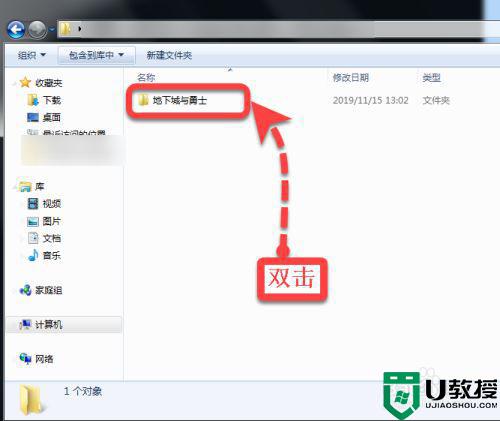
2、在DNF的游戏目录下找到“TCLS”文件夹、然后点击打开该文件夹。
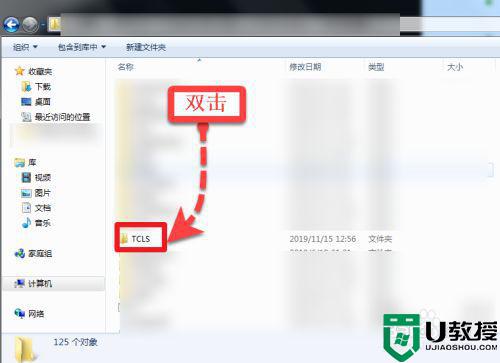
3、在TCLS文件夹中找到Client文件、然后鼠标右键点击该文件。
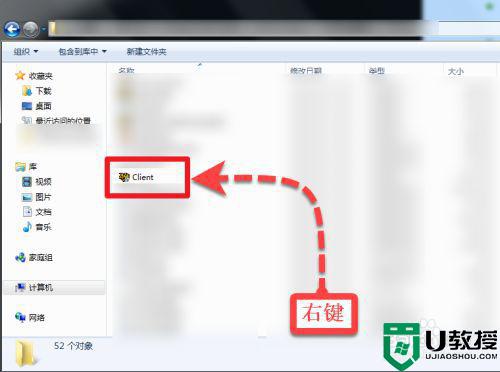
4、然后点击该文件的“属性”项、进入属性设置页面。
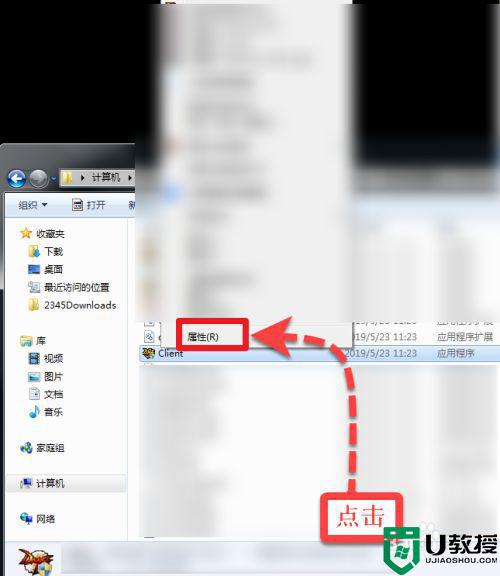
5、选择“以兼容模式运行这个程序”然后选择兼容的系统、之后点击“以管理员身份运行此程序”。
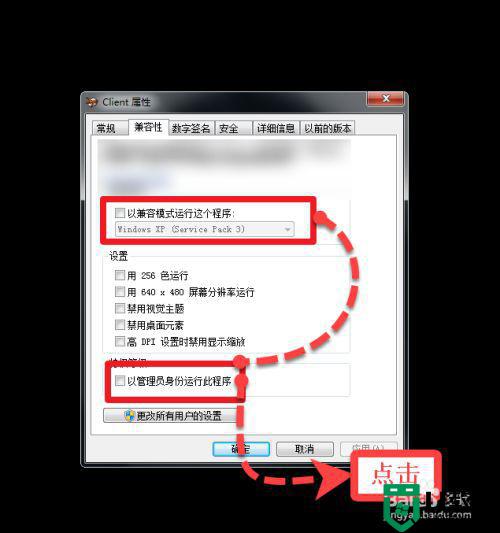
6、修改完成之后点击底部的“应用”按钮、然后点击确定按钮、完成、查看下游戏正常啦。
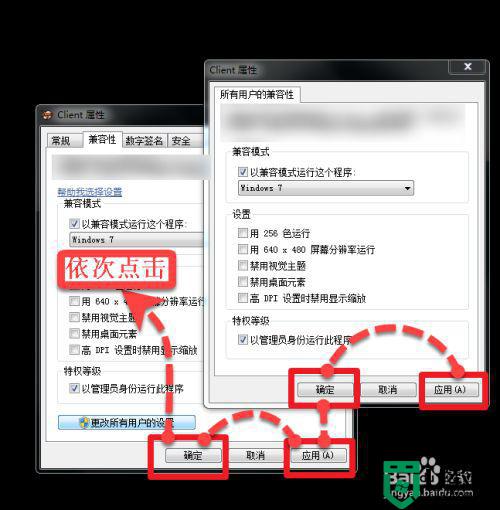
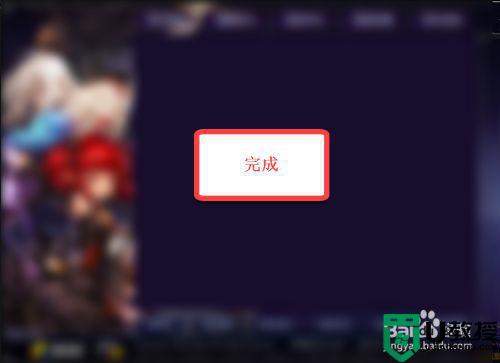
上述就是有关笔记本win7不兼容dnf解决方法了,有出现这种现象的小伙伴不妨根据小编的方法来解决吧,希望能够对大家有所帮助。





